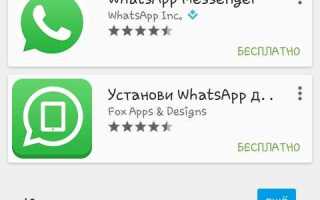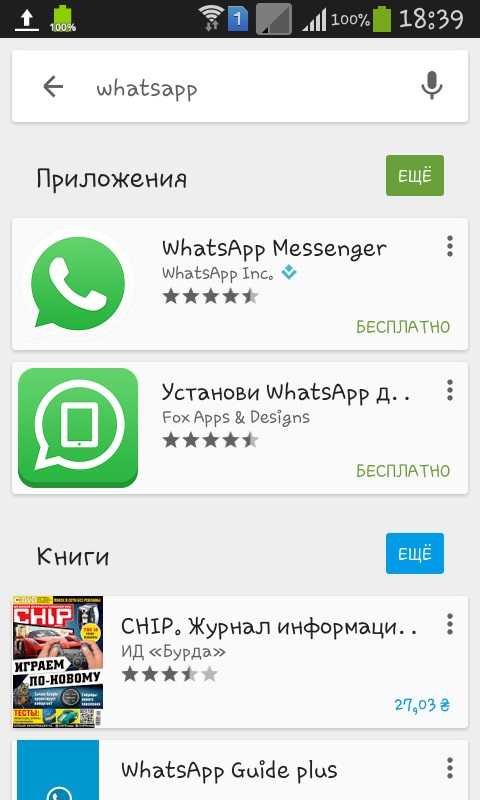
Если ярлык WhatsApp исчез с главного экрана вашего телефона, не стоит сразу паниковать. Это может быть связано с рядом причин: от случайного удаления и настроек интерфейса до сбоев в работе системы. Однако решить эту проблему можно за несколько шагов.
Проверьте настройки экрана – возможно, ярлык был случайно перемещен на другой экран или в папку. Откройте все страницы рабочего стола и папки. Если вы обнаружите иконку WhatsApp, просто перетащите её обратно на главный экран. Это самый быстрый способ вернуть приложение.
Используйте поиск на устройстве, чтобы найти приложение. На устройствах с Android и iOS есть встроенная функция поиска, которая позволяет быстро найти любое приложение. Если WhatsApp находится в системе, вы сможете его найти и запустить, а также добавить ярлык обратно на экран, нажав на иконку и выбрав «Добавить на экран» или аналогичную опцию.
Переустановите приложение – если предыдущие шаги не помогли, возможно, приложение потеряло свои ярлыки из-за сбоя. В таком случае просто удалите WhatsApp и установите его заново. После установки иконка будет добавлена автоматически.
Не забывайте, что в некоторых случаях ярлык может исчезать из-за ограничений или настроек безопасности, так что проверка разрешений приложений также будет полезной.
Проверьте, не скрыт ли ярлык в меню приложений
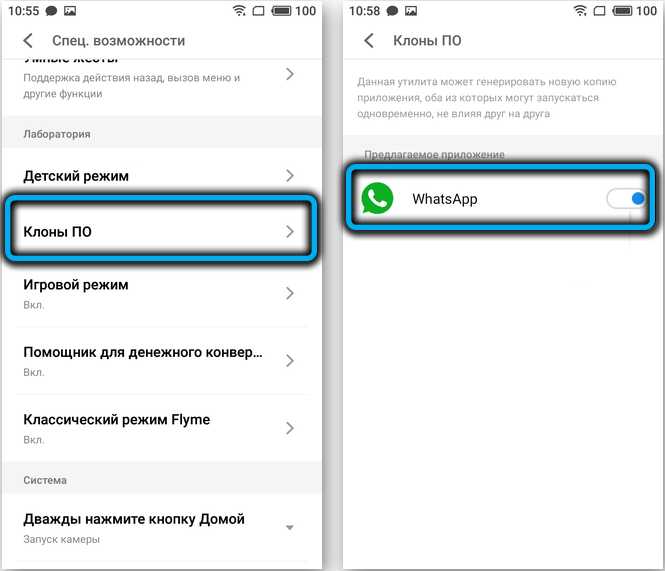
Если ярлык WhatsApp исчез с главного экрана, возможно, он был случайно перемещен в меню приложений. Для этого откройте меню, где находятся все установленные программы, и найдите WhatsApp среди приложений. В некоторых случаях ярлыки могут быть скрыты, если вы настроили фильтрацию отображаемых иконок.
Чтобы проверить это, откройте настройки устройства, найдите раздел «Меню приложений» или «Управление приложениями». В нем может быть опция скрытия иконок, которая может влиять на отображение WhatsApp. Если такая настройка активирована, отключите ее.
Кроме того, в некоторых оболочках Android (например, в MIUI или Samsung One UI) можно настроить видимость ярлыков через специальное меню. Пройдитесь по параметрам и убедитесь, что ярлык WhatsApp не был случайно скрыт.
Если приложение не отображается в списке, возможно, оно было случайно удалено с главного экрана. В этом случае, просто найдите его в меню приложений и повторно добавьте ярлык на главный экран.
Как добавить ярлык WhatsApp через настройки телефона

Для того чтобы добавить ярлык WhatsApp на главный экран через настройки телефона, выполните несколько шагов. Вначале откройте меню настроек устройства.
1. Перейдите в раздел «Программы» или «Приложения». В зависимости от модели телефона, название может немного отличаться.
2. Найдите в списке установленных приложений WhatsApp. Выберите его, чтобы открыть подробную информацию о приложении.
3. В верхней части экрана или в меню приложения, нажмите на опцию «Добавить на главный экран» или «Создать ярлык». Эта кнопка обычно расположена в правом верхнем углу или в выпадающем меню.
4. Подтвердите добавление ярлыка, и он появится на главном экране вашего устройства.
Если на вашем телефоне нет явной опции для добавления ярлыка через настройки, вы можете попробовать открыть экран приложений, найти WhatsApp и удерживать иконку, пока не появится возможность переместить её на главный экран.
Как восстановить ярлык WhatsApp с помощью поиска на экране
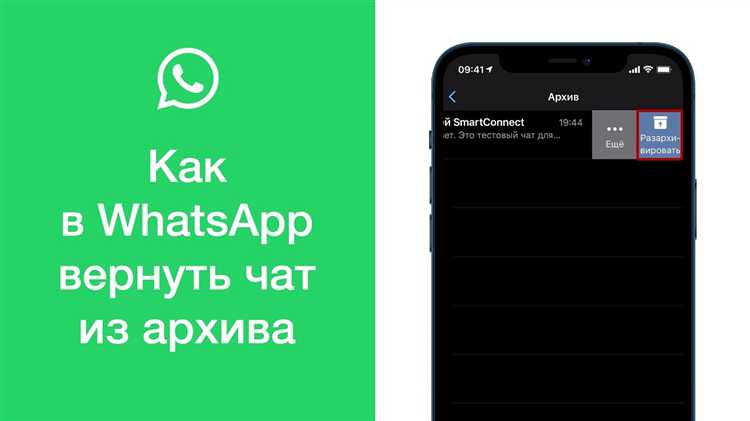
Если ярлык WhatsApp пропал с главного экрана, восстановить его можно через встроенную функцию поиска на телефоне. Вот как это сделать:
- Откройте экран поиска, свайпнув вниз по главному экрану или используйте кнопку поиска в меню приложений.
- Введите «WhatsApp» в строку поиска. Телефон покажет результаты, связанные с этим приложением.
- В списке результатов найдите и удерживайте значок WhatsApp.
- После этого появится опция «Добавить на главный экран». Нажмите на неё.
Теперь ярлык WhatsApp снова будет на главном экране, и вы сможете быстро открыть приложение.
Проблемы с отображением ярлыка после обновления приложения
После обновления WhatsApp на вашем устройстве могут возникнуть проблемы с отображением ярлыка на главном экране. Это может быть связано с рядом факторов, таких как сбои в обновлении, ошибки в настройках системы или даже конфликт с другими приложениями.
- Сбой установки обновления: Иногда обновление может не установиться полностью или корректно. Это приводит к тому, что ярлык не появляется на экране. Чтобы решить проблему, попробуйте переустановить приложение. Для этого удалите WhatsApp и установите его заново через магазин приложений.
- Ошибки в кэшировании: Проблемы с кэшем могут препятствовать правильному отображению иконки. Очистка кэша приложения может помочь. Для этого зайдите в настройки устройства, выберите раздел «Программы», найдите WhatsApp и выберите «Очистить кэш».
- Конфликт с лаунчером: Некоторые сторонние лаунчеры могут не поддерживать последние обновления WhatsApp, что приводит к ошибкам отображения. В этом случае попробуйте сменить лаунчер на стандартный или обновить его до последней версии.
- Ошибки в настройках главного экрана: В некоторых случаях ярлык может быть случайно скрыт на главном экране или перемещен в папку. Проверьте все страницы и папки на экране, чтобы убедиться, что иконка WhatsApp не скрыта.
- Системные сбои: Проблемы с операционной системой устройства также могут влиять на отображение ярлыков. В таких случаях помогает перезагрузка телефона или обновление операционной системы до последней версии.
Если после выполнения этих шагов проблема не решена, возможно, стоит обратиться в службу поддержки WhatsApp или восстановить заводские настройки устройства, хотя этот метод рекомендуется использовать только в крайнем случае.
Что делать, если ярлык WhatsApp исчез после перезагрузки телефона
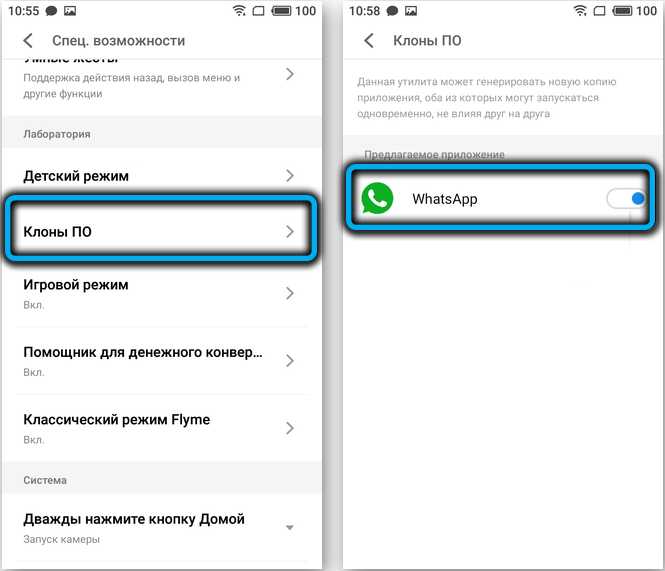
Если после перезагрузки телефона ярлык WhatsApp исчез с главного экрана, это может быть связано с несколькими причинами. Вот что нужно делать:
1. Проверьте наличие приложения в меню
Первым шагом проверьте, установлен ли WhatsApp на устройстве. Для этого откройте меню приложений и найдите WhatsApp. Если приложение есть, просто перетащите его на главный экран.
2. Восстановите ярлык через настройки
Если приложение установлено, но ярлык отсутствует, зайдите в настройки телефона. В разделе «Программы» или «Программы и уведомления» найдите WhatsApp и выберите опцию «Добавить ярлык на главный экран».
3. Перезапустите телефон
Иногда простая перезагрузка телефона может решить проблему. Попробуйте перезапустить устройство, и проверьте, появился ли ярлык WhatsApp.
4. Очистка кеша и данных
Если приложение не работает должным образом, возможно, поможет очистка кеша. Зайдите в «Настройки» > «Программы» > WhatsApp и выберите «Очистить кеш» и «Очистить данные». Затем попробуйте снова добавить ярлык.
5. Проверьте настройки для автоматического удаления ярлыков
Некоторые устройства имеют настройки, которые автоматически скрывают ярлыки при определённых условиях, например, при нехватке памяти. Проверьте раздел «Автоматические ярлыки» в настройках телефона и отключите эту опцию, если она активирована.
6. Переустановите WhatsApp
Если предыдущие способы не помогли, попробуйте удалить WhatsApp и установить его заново. Это может устранить проблемы, связанные с исчезнувшими ярлыками.
Как вернуть ярлык WhatsApp на экране с помощью сторонних лаунчеров
Если ярлык WhatsApp исчез с главного экрана вашего телефона, сторонний лаунчер может стать простым решением. Лаунчеры дают возможность настроить интерфейс, включая добавление и восстановление ярлыков, даже если стандартные функции системы не помогают.
Шаг 1: Установите сторонний лаунчер. Популярные варианты: Nova Launcher, Apex Launcher, Microsoft Launcher. Перейдите в Google Play и скачайте один из них.
Шаг 2: Откройте лаунчер и настройте его как основной. Для этого нужно зайти в настройки телефона, выбрать «Программы» или «Программы и уведомления» и установить ваш лаунчер по умолчанию.
Шаг 3: Найдите WhatsApp в списке приложений. Откройте меню лаунчера и перейдите в раздел «Программы». Найдите WhatsApp в списке и нажмите на него, чтобы перетащить на главный экран.
Шаг 4: Настройте отображение ярлыка. В лаунчерах часто есть функции, которые позволяют изменять иконку и название приложения, если вам нужно сделать ярлык более заметным или изменить его внешний вид.
Шаг 5: Закрепите ярлык. В некоторых лаунчерах можно заклеить ярлыки на экране, что предотвратит их случайное удаление. Это поможет избежать проблемы исчезающих иконок в будущем.
Используя сторонний лаунчер, вы сможете не только вернуть ярлык WhatsApp, но и улучшить общий вид интерфейса вашего телефона. Эти инструменты также предоставляют больше возможностей для настройки рабочих столов, что сделает использование телефона удобнее.
Проверьте, не заблокирован ли доступ к ярлыкам в настройках безопасности
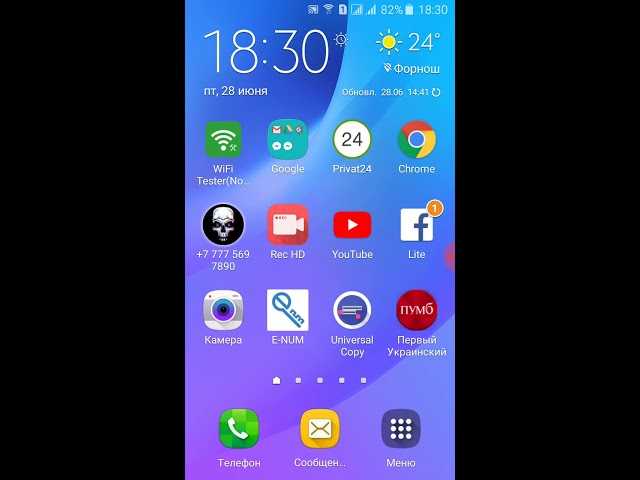
Если ярлык WhatsApp не отображается на экране вашего телефона, причиной может быть блокировка доступа к ярлыкам в настройках безопасности устройства. Для этого выполните следующие действия:
1. Перейдите в настройки телефона и выберите раздел «Безопасность» или «Приватность». Название раздела может немного отличаться в зависимости от модели устройства.
2. Найдите пункт, связанный с «Управлением ярлыками» или «Разрешениями приложений». В некоторых случаях он может быть скрыт в дополнительных настройках.
3. Проверьте, не активирован ли режим ограничений, который может блокировать создание ярлыков для определённых приложений. Если да, отключите его.
4. На некоторых устройствах может быть функция защиты от несанкционированных изменений в интерфейсе, которая ограничивает возможность добавления ярлыков. Отключите эту функцию, если она активирована.
5. После внесения изменений перезагрузите устройство и проверьте, появился ли ярлык WhatsApp на экране.
Если ярлык не появился после проверки настроек безопасности, возможно, причина кроется в другом аспекте системы. Попробуйте также очистить кеш приложения или переустановить WhatsApp для исключения сбоев в работе программы.
Вопрос-ответ:
Как вернуть ярлык WhatsApp на экран телефона, если он пропал?
Если ярлык WhatsApp исчез с главного экрана, сначала стоит проверить, не был ли он случайно перемещен в папку или на второй экран. Для этого проведите пальцем влево или вправо, чтобы увидеть другие страницы на экране. Если он там не появился, откройте меню приложений и найдите WhatsApp. После этого удерживайте иконку приложения, затем перетащите ее на главную страницу. Если приложение не отображается, убедитесь, что оно установлено и обновлено до последней версии.
Что делать, если ярлык WhatsApp на экране исчез, а приложение не отображается в меню?
Если приложение не отображается в меню, возможно, оно было случайно удалено или скрыто. Попробуйте найти его через поиск на телефоне. Для этого на главном экране проведите пальцем вниз, чтобы открыть строку поиска, и введите «WhatsApp». Если приложение не найдено, зайдите в магазин приложений (Google Play или App Store) и проверьте, установлено ли оно. Если WhatsApp не установлен, установите его снова.
Почему ярлык WhatsApp исчез, и как его вернуть, если другие приложения отображаются нормально?
Это может быть связано с несколькими проблемами, например, с настройками вашего телефона. Иногда после обновления операционной системы могут возникать сбои в работе ярлыков. Попробуйте перезагрузить телефон, а затем проверьте, появится ли ярлык снова. Если нет, попробуйте открыть меню приложений, найти WhatsApp и создать ярлык вручную, как описано в предыдущих ответах. Иногда помогает также очистка кеша приложения через настройки.
Как вернуть ярлык WhatsApp на экран, если он пропал после обновления приложения?
После обновления WhatsApp иногда происходит сбой в размещении ярлыков. Попробуйте выполнить следующие шаги: откройте меню приложений, найдите WhatsApp, затем удерживайте его и перетащите на главную страницу. Если приложение не открывается, возможно, стоит его переустановить. Удалите WhatsApp и установите его заново через Google Play или App Store, а затем создайте новый ярлык на главном экране.
Как вернуть ярлык WhatsApp, если на телефоне используется сторонний лаунчер?
Если вы используете сторонний лаунчер, возможно, ярлык WhatsApp скрыт или перемещен в другую категорию приложений. Чтобы вернуть его, откройте настройки лаунчера, найдите раздел с приложениями или виджетами, затем найдите WhatsApp и перетащите иконку на главный экран. Если ярлык не отображается, проверьте настройки лаунчера на наличие опции скрытых приложений или проверьте, не была ли выполнена настройка, ограничивающая доступ к WhatsApp на экране.
Почему я не могу найти ярлык WhatsApp на главном экране телефона?
Если ярлык WhatsApp исчез с главного экрана, возможно, он был случайно удален или перемещен в другую папку. Чтобы вернуть его, откройте меню приложений, найдите WhatsApp и удерживайте иконку. Затем перетащите её обратно на главный экран. Также проверьте, не скрыто ли приложение в настройках. В некоторых случаях проблема может быть связана с настройками лаунчера, если вы используете стороннее приложение для управления экраном.